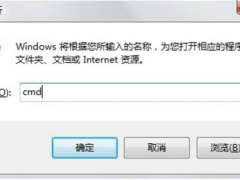windows7鼠标卡怎么办 win7鼠标出现卡顿现象怎么解决[多图]
教程之家
Win7
鼠标,计算机的一种输入设备,也是计算机显示系统纵横坐标定位的指示器,鼠标使我们对番茄花园win7旗舰版系统电脑的操作更加简便快捷,鼠标是我们经常使用的重要工具之一所以今天小编给大家介绍win7鼠标出现卡顿现象怎么解决的方法。
win7鼠标出现卡顿现象的解决步骤:
1、打开“开始”选择“控制面板”。
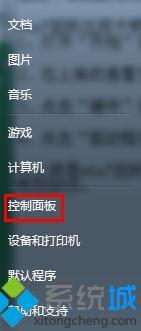
2、右上角的查看方式选择“大图标”找到“鼠标”打开。
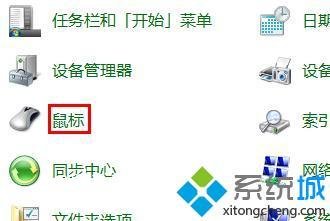
3、点击“硬件”选择“属性”。
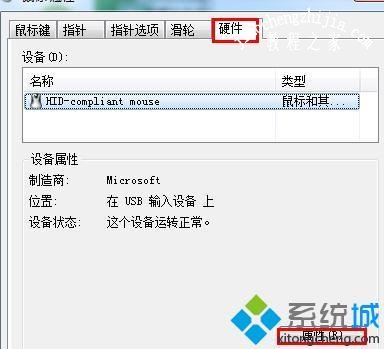
4、点击“驱动程序”选择“更新驱动程序”即可。
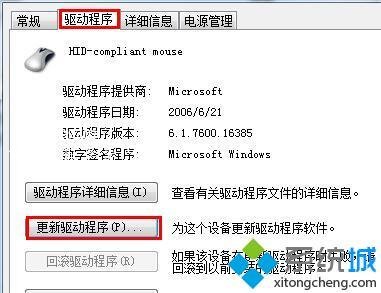
以上就是win7鼠标出现卡顿现象怎么解决的方法步骤,有需要的用户可以按照上述步骤设置解决,希望可以帮助到你。
![笔记本安装win7系统步骤[多图]](https://img.jiaochengzhijia.com/uploadfile/2023/0330/20230330024507811.png@crop@160x90.png)
![如何给电脑重装系统win7[多图]](https://img.jiaochengzhijia.com/uploadfile/2023/0329/20230329223506146.png@crop@160x90.png)

![u盘安装win7系统教程图解[多图]](https://img.jiaochengzhijia.com/uploadfile/2023/0322/20230322061558376.png@crop@160x90.png)
![win7在线重装系统教程[多图]](https://img.jiaochengzhijia.com/uploadfile/2023/0322/20230322010628891.png@crop@160x90.png)
![图文演示硬盘安装系统教程[多图]](https://img.jiaochengzhijia.com/uploadfile/2022/0411/20220411041711239.png@crop@240x180.png)
![雨林木风旗舰版系统win7下载地址[多图]](https://img.jiaochengzhijia.com/uploadfile/2022/0911/20220911043130609.png@crop@240x180.png)
![win7系统开机很慢怎么办 win7提升开机速度的方法[多图]](https://img.jiaochengzhijia.com/uploads/allimg/200518/124F26495-0-lp.png@crop@240x180.png)